O Chrome Canary é uma versão avançada do navegador Google Chrome, projetada para desenvolvedores e usuários iniciais que desejam testar novos recursos antes de serem lançados ao público. Pode ser que você queira remover Chrome Canário do seu computador porque seus novos recursos são instáveis e propensos a falhas.
Se você deseja excluir o Chrome Canary do seu computador, este guia o guiará pelas etapas necessárias para desinstalá-lo completamente. Se você está enfrentando problemas com o Canary ou simplesmente deseja voltar para a versão estável do Chrome, nossas instruções passo a passo o ajudarão no processo. Esta postagem também se aplica quando você deseja desinstalar aplicativos inúteis. Então vamos começar!
Conteúdo: Parte 1. O que é Chrome Canary? Parte 2. Como remover completamente o Chrome Canary do Mac?Parte 3. Maneiras eficazes de desinstalar o Chrome Canary do WindowsParte 4. Conclusão
Parte 1. O que é Chrome Canary?
Chrome Canary é uma versão de desenvolvimento do navegador Google Chrome projetada para os primeiros usuários e desenvolvedores que desejam testar novos recursos antes de serem lançados para o público em geral. Esta versão do Chrome costuma ser chamada de "instável"Ou"borda sangrenta", pois é atualizada diariamente com os recursos mais recentes e correções de bugs.
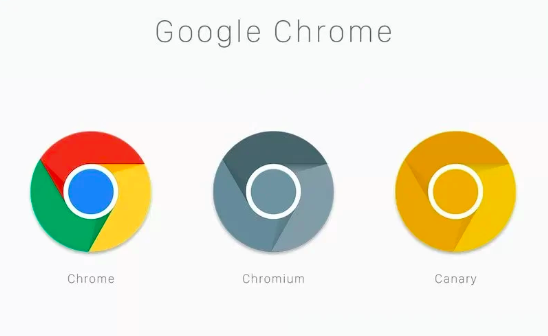
Um dos principais benefícios de usar o Chrome Canary é que ele fornece uma visão do futuro do navegador Chrome, permitindo que os usuários testem recursos e capacidades que podem não estar disponíveis na versão estável por várias semanas ou meses. Isso pode ser particularmente útil para desenvolvedores que desejam garantir que seus sites e aplicativos sejam compatíveis com o versão mais recente do Chrome.
Provavelmente, o principal motivo pelo qual as pessoas podem querer remover o Chrome Canary de seus computadores é que o Canary é uma versão experimental do Chrome atualizada diariamente com novos recursos e correções de bugs. Embora isso possa ser empolgante para alguns usuários, também pode causar instabilidade e travamentos, o que pode ser frustrante para outros.
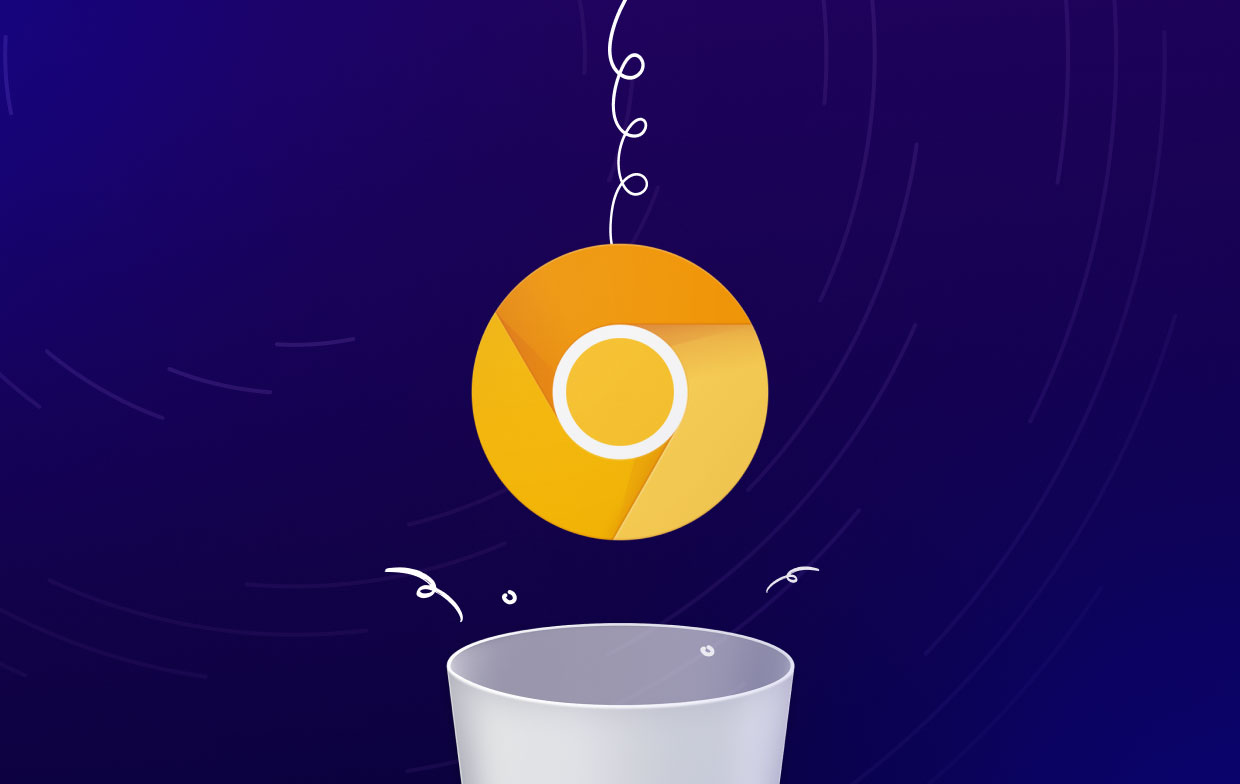
Ao desinstalar o Chrome Canary, existem alguns possíveis problemas que os usuários podem encontrar. Por exemplo, alguns usuários podem achar que o Canary deixou para trás certos arquivos ou configurações em seu computador, que podem precisar ser removidos manualmente para desinstalar totalmente o programa. Além disso, se Canary foi definido como o navegador padrão no computador, os usuários podem precisar redefinir as configurações padrão do navegador para voltar para a versão regular do Chrome.
Parte 2. Como remover completamente o Chrome Canary do Mac?
Usando o PowerMyMac para desinstalar o Chrome Canary
iMyMac PowerMyMac é uma ferramenta abrangente de otimização de sistema projetada para ajudar os usuários de Mac a melhorar o desempenho e a eficiência de seus computadores. Um dos principais recursos do PowerMyMac é a função App Uninstaller, que permite aos usuários remover fácil e completamente aplicativos indesejados e seus arquivos associados de seus Macs.
Basta seguir estes procedimentos para excluir o Chrome Canary usando o PowerMyMac:
- PowerMyMac pode ser baixado e instalado a partir do site oficial.
- Inicie o aplicativo e escolha “Desinstalador de aplicativos”No menu principal.
- Para pesquisar quaisquer arquivos ou dados conectados, clique no botão “SCAN"Botão.
- Examine as descobertas da varredura e elimine todos os arquivos ou dados extras que encontrar.
- Escolha Chrome Canary na lista de programas instalados.
- Para remover o Chrome Canary e quaisquer arquivos associados do seu computador, clique no botão “LIMPO"Botão.

Você pode garantir que o Chrome Canary seja totalmente desinstalado do seu computador usando a ferramenta Desinstalador de aplicativos do PowerMyMac, incluindo quaisquer arquivos ou dados residuais que possam estar ocupando espaço importante no disco rígido. Além disso, a interface amigável do PowerMyMac e as instruções passo a passo simplificam a otimização e a manutenção de seus Macs até mesmo para usuários inexperientes.
Usando o método manual para excluir o Chrome Canary
Se preferir remover manualmente o Chrome Canary do seu Mac, siga estas etapas:
- desistir Chrome Canary se estiver em execução.
- Abra o Finder e vá para o "Aplicações" pasta.
- Localize o aplicativo Chrome Canary e arraste-o para o Lixo ícone no Dock.
- Se solicitado, digite sua senha de administrador para confirmar a ação.
- Vou ao "Biblioteca" no seu Mac abrindo o Finder, clicando em "Ir" na barra de menu superior e selecionando "Ir para a Pasta".
- Digitar "
~/Library" (sem as aspas) e clique em "Go". - Navegue até o "Application Support" pasta e procure por "Google". Exclua-a.
- Ainda no "
~/Library" pasta, navegue até "Caches" e procure por qualquer "com. google" ou "com.google.Chrome". Exclua-os. - Esvazie a lixeira para excluir permanentemente todos os arquivos associados ao Chrome Canary.
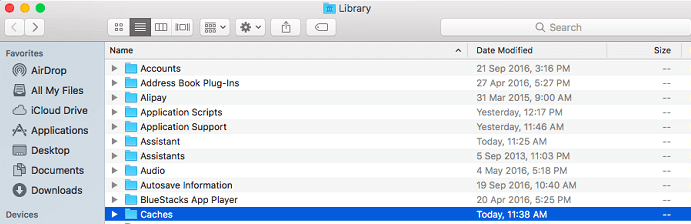
É importante observar que a remoção manual de aplicativos pode ser demorada e existe o risco de excluir acidentalmente os arquivos errados. Portanto, é recomendável usar uma ferramenta de desinstalação confiável, como o PowerMyMac, para garantir que todos os arquivos e dados associados ao Chrome Canary sejam completamente removidos do seu Mac.
Parte 3. Maneiras eficazes de desinstalar o Chrome Canary do Windows
O processo de remoção do Chrome Canary do Windows é diferente dos computadores Mac. Aqui estão duas maneiras eficazes de remover o Chrome Canary do Windows:
Usando o Painel de Controle:
- Clique no menu Iniciar e abra o Painel de controle.
- Selecione "Programas e Recursos"Ou"Desinstalar um Programa".
- Encontre o Chrome Canary na lista de programas instalados e selecione-o.
- Clique em "Desinstalar" e siga as instruções na tela para concluir o processo de desinstalação.
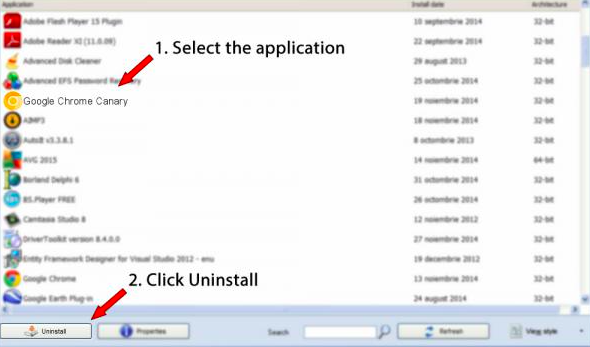
Para usar o desinstalador integrado para remover o Chrome Canary, siga estas etapas:
- Visite a pasta de instalação do Google Chrome Canary em Arquivos de programas or Arquivos de programa (x86).
- Localize o arquivo Uninstall.exe. Ou você pode localizar um arquivo chamado Uninst000.exe.
- Depois disso, clique duas vezes nele para abrir o desinstalador.
- Siga as instruções na tela para iniciar o processo de desinstalação.
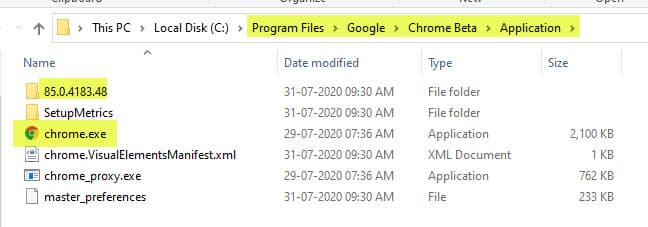
Parte 4. Conclusão
Para resumir, o Chrome Canary é um navegador popular que alguns usuários podem optar por desinstalar de suas máquinas Mac ou Windows. Embora seja possível manualmente remover Chrome Canário do seu sistema, é demorado e corre o risco de remover os arquivos errados.
Sugere-se que você use um aplicativo de desinstalação confiável, como o PowerMyMac, para garantir a remoção completa e segura do Chrome Canary.
A poderosa função Desinstalador de aplicativos do PowerMyMac pode desinstalar o Chrome Canary e todos os arquivos associados do seu Mac de maneira rápida e eficiente. O PowerMyMac pode remover aplicativos, como eliminando Sparkle One. Ele também possui várias outras ferramentas que podem ajudá-lo a otimizar o desempenho do seu Mac e liberar espaço em disco importante.



